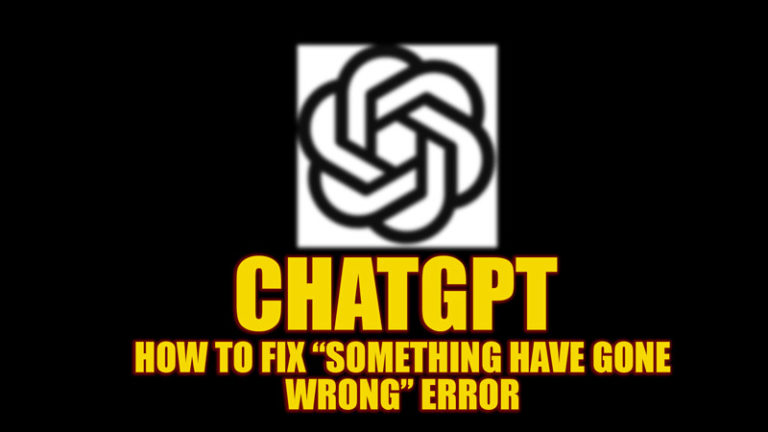Как зациклить видео на iPhone (2022)
Создание видео на iPhone — это нечто иное благодаря этим потрясающим камерам. Но было бы намного лучше, если бы вы знали, как использовать камеру вашего iPhone в полной мере, верно? Под этим я подразумеваю создание новых популярных видео, которые всем нравятся в социальных сетях. В настоящее время люди, как правило, очень любят циклические видео. Вы знаете, как сделать один? Неа? Нет проблем, в этой статье мы покажем вам, как создавать циклические видеоролики на вашем iPhone.
Что такое циклические видео?
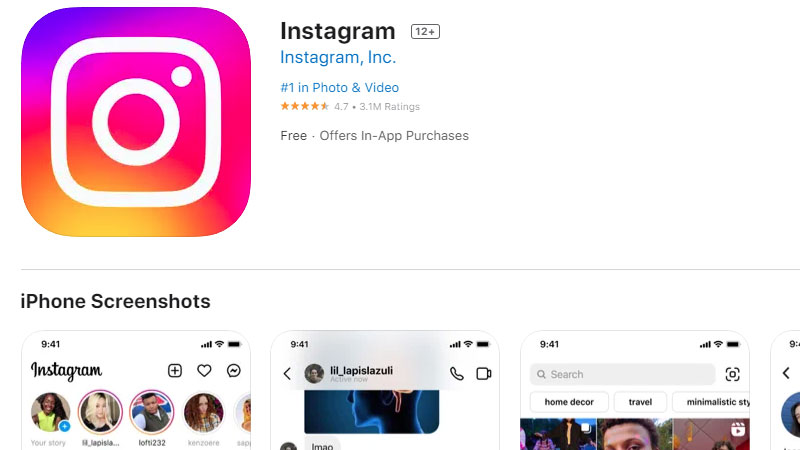
Хотя это очень популярный формат видео, многие пользователи до сих пор о нем не знают. Видео, в котором все кадры или фотографии повторяются, является циклическим видео. В наши дни эти видео становятся настолько популярными в Интернете, что пользователи начали снимать их ежедневно. Когда вы начнете?
Как сделать циклическое видео на iPhone
Сделать циклическое видео на вашем iPhone совсем несложно. Вы можете использовать несколько методов для создания циклического видео на iPhone. Вот некоторые из этих методов:
Конвертируйте живые фотографии в циклические видео
Вы можете подумать: «Что такое живые фотографии?». Живое фото — это эксклюзивная функция, встроенная во все iPhone. Думайте об этом как о комбинации видео и фото. Ваш iPhone записывает небольшое видео продолжительностью 1,5 секунды, прежде чем щелкнуть изображение при нажатии кнопки спуска затвора. Эту функцию необходимо включить в приложении «Камера» перед съемкой фотографии. Вот шаги, чтобы преобразовать живое фото в зацикленное видео на iPhone:
- Откройте любую живую фотографию на своем iPhone в приложении «Фотографии».
- Нажмите маленькую стрелку рядом с «Live» в верхнем левом углу.
- Выберите «Цикл» из различных вариантов редактирования. Вы также можете выбрать «Отказ» для получения лучших результатов.
- Сохраните новое видео Loop.
Выполнив эти простые шаги, вы сможете преобразовать любую живую фотографию в циклическое видео. Этот трюк позволяет создавать на iPhone столько закольцованных видео, сколько вам нужно.
Зациклить видео YouTube на iPhone
Ваши любимые видео на YouTube также можно воспроизводить в цикле, чтобы вы могли смотреть их так, как хотите. Выполните следующие действия, чтобы зациклить видео YouTube на вашем iPhone:
- Найдите любое нужное видео на YouTube, используя свой iPhone.
- Нажмите и удерживайте миниатюру видео в течение нескольких секунд, после чего появится небольшое всплывающее окно.
- Выберите «Добавить в», чтобы добавить выбранное видео в новый список воспроизведения, который можно создать, следуя инструкциям на экране.
- Перейдите в библиотеку, коснувшись нижнего левого значка в приложении YouTube.
- Выберите список воспроизведения, который вы создали.
- Воспроизведите видео в книжной ориентации, щелкните раскрывающееся меню прямо под видео и коснитесь значка «Повторить» в левой части экрана.
Это будет воспроизводить ваше видео на YouTube в цикле.
Создайте бумеранг с помощью Instagram на iPhone
Instagram — одна из самых известных платформ социальных сетей и одно из первых мест, где люди узнали о циклах видео. Но в Instagram видеоролики Loop известны как Boomerang — функция, добавленная Facebook в Instagram. Выполните следующие действия, чтобы сделать бумеранг на iPhone:
- Открой приложение инстаграм на вашем iPhone.
- Проведите влево, чтобы открыть камеру.
- Затем коснитесь значка «Бесконечность», это функция «Бумеранг» в Instagram.
- Нажмите и удерживайте кнопку спуска затвора, чтобы сделать бумеранг.
- Отпустите кнопку спуска затвора, когда закончите.
- Нажмите стрелку «вниз», чтобы загрузить этот бумеранг на свой iPhone.
Вот и все! Создать бумеранг на вашем iPhone очень просто.
Вам следует попробовать все методы, упомянутые в этом руководстве, для создания цикличных видеороликов на вашем iPhone. Это также поможет вам не отставать от мировых тенденций. После этого ознакомьтесь с другими нашими руководствами по похожим темам: «Лучшие приложения для редактирования видео для iPhone» и «Как использовать iPhone в качестве веб-камеры».